なお、OnePlus OneのレビューはOnePlus One日本購入レビュー。スペックと特徴まとめ【動画あり】。を参照してください。
準備しておくこと
Google USB Driverのzipファイルをダウンロードして解凍しておきます。ダウンロードは以下のリンクから。
Google USB Driver | Android Developers
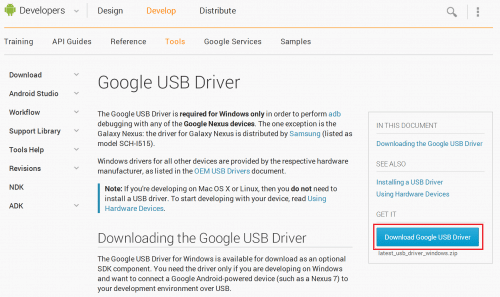
OnePlus OneのUSBデバッグ時のドライバインストール
OnePlus OneのUSBデバッグをオンにしてPCと接続します。PCを右クリックしてプロパティをクリックします。
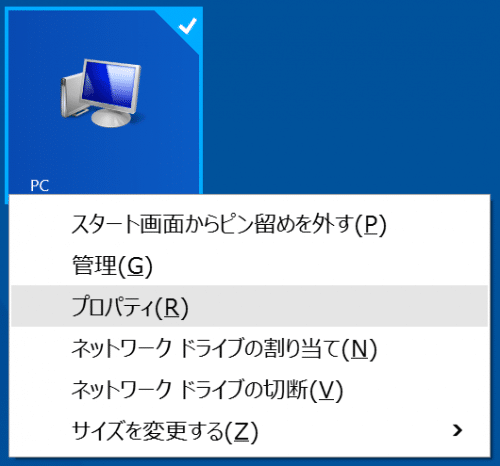
デバイスマネージャーをクリックします。
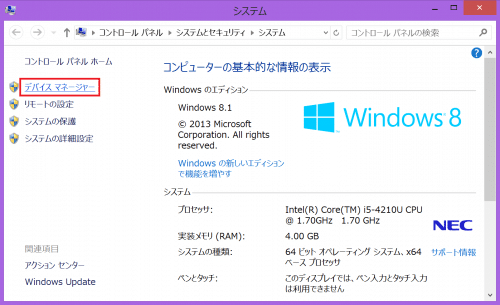
ほかのデバイスで!マークに「One」と表示されるので、Oneを右クリックして「ドライバー ソフトウェアの更新」をクリックします。
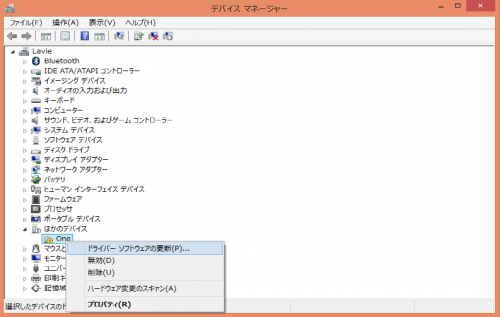
「コンピューターを参照してドライバー ソフトウェアを検索します」をクリックします。
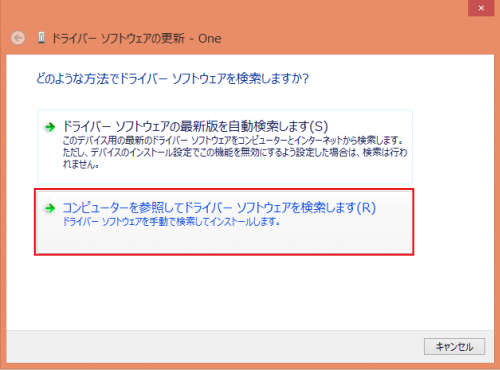
「コンピューター上のデバイス ドライバーの一覧から選択します」をクリックします。
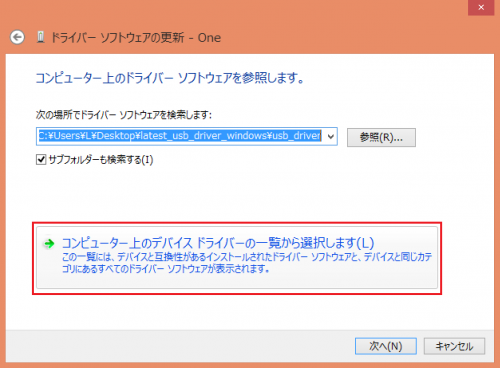
「すべてのデバイスを表示」をクリックして「次へ」をクリックします。
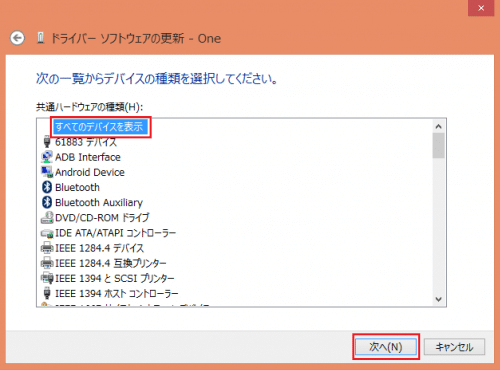
「ディスク使用」をクリックします。
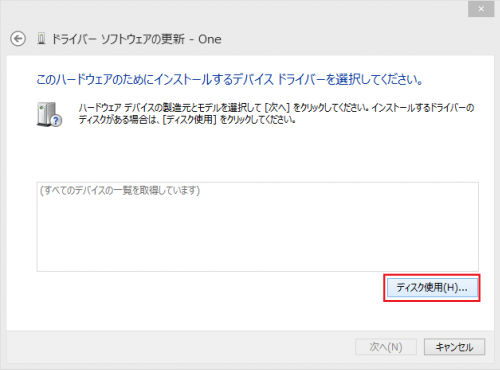
「参照」をクリックします。
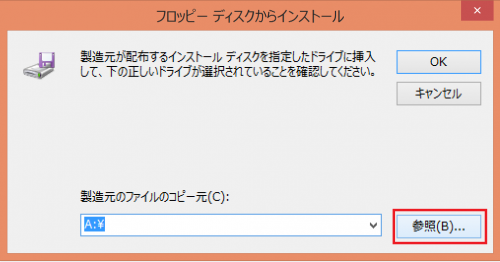
準備しておくことでダウンロードしておいたGoogle USB Driverフォルダを開いて、「android_winusb.inf」を選んで「開く」をクリックします。
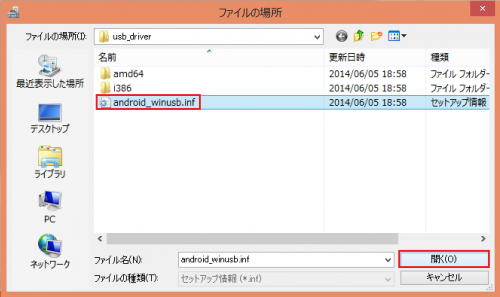
「OK」をクリックします。
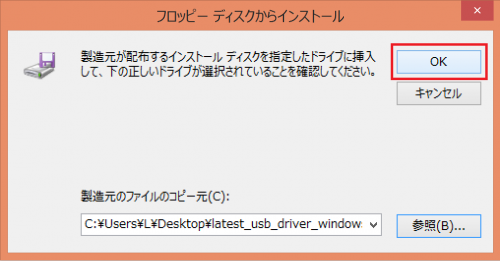
「Android ADB Interface」を選んで「次へ」をクリックします。
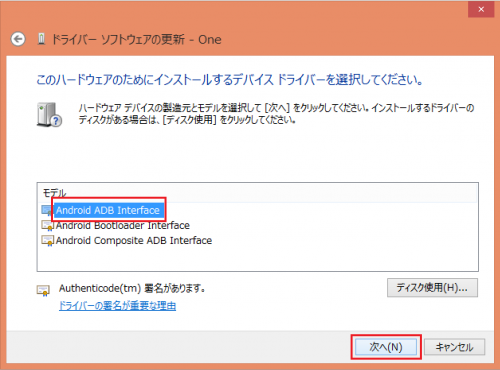
ドライバーの更新警告が表示されるので「はい」をクリックします。
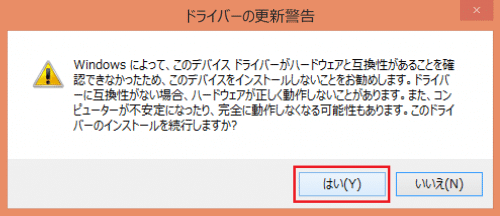
「ドライバー ソフトウェアが正常に更新されました。」と表示されれば、ドライバのインストールは完了です。「閉じる」をクリックします。
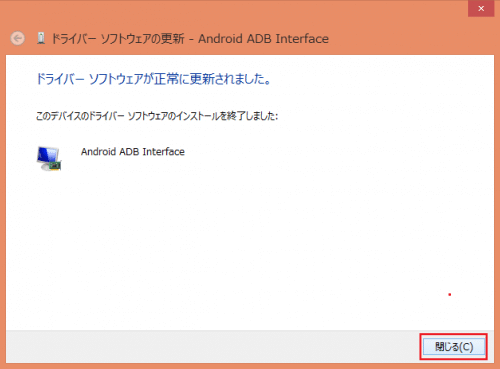
デバイスマネージャーでもAndroid ADB Interfaceと表示されていれば、ドライバのインストールは成功しています。
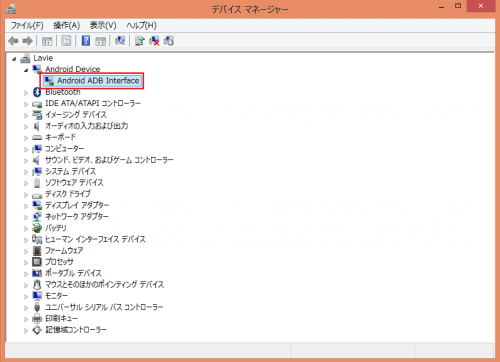
OnePlus OneのUSBデバッグオン時のドライバインストール方法は以上です。